Te confrunți adesea cu provocarea de a face selecții precise în imaginile tale? Este de înțeles, deoarece înlăturarea obiectelor este o tehnică de bază în editarea imaginilor. Indiferent dacă creezi un colaj sau pur și simplu vrei să separi un subiect cu atenție de fundal, cunoștințele corecte despre metodele de selecție sunt esențiale. În acest ghid, vei învăța ce tehnici poți folosi în Corel PaintShop Pro pentru a face selecții precise care îți vor fi de ajutor în munca ta creativă.
Principalele concluzii
- Selecțiile sunt un instrument esențial în editarea imaginilor.
- Pregătirea imaginii este crucială pentru selecții precise.
- Diferitele unelte de selecție au aplicații diferite.
- Lucrul cu straturi și canale poate facilita semnificativ înlăturarea obiectelor.
Ghid pas cu pas
1. Crearea condițiilor necesare
Înainte de a putea începe să înlături un obiect, trebuie să pregătești imaginea. Este important să crești contrastul pentru a face obiectele să se evidențieze mai bine față de fundal. Deschide imaginea în Corel PaintShop Pro și afișează-o în paleta de straturi. Poți adăuga un nou strat de ajustare pentru luminozitate și contrast.

2. Ajustarea luminozității și contrastului
Pentru a ajusta luminozitatea și contrastul, selectează stratul de ajustare corespunzător. Mută glisoarele pentru luminozitate și contrast pentru a obține cea mai bună reprezentare a imaginii. Asigură-te că ai activat previzualizarea pentru a vedea modificările în timp real. Ar trebui să ajustezi glisoarele astfel încât structurile, în special în zonele cu păr sau detalii fine, să iasă bine în evidență.
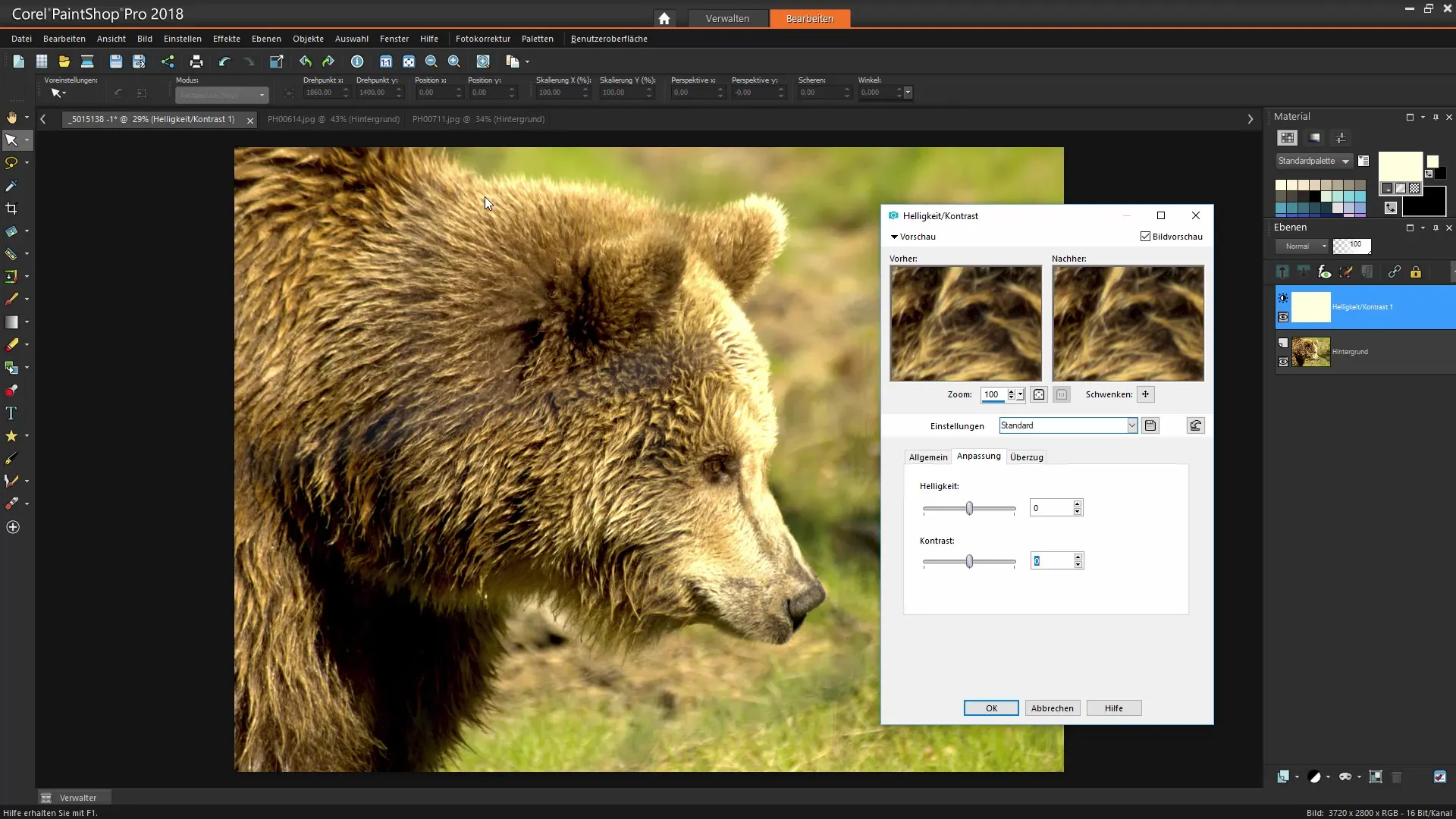
3. Cunoașterea metodelor de selecție
În pasul următor, este important să înțelegi diferitele metode de selecție pe care ți le oferă Corel PaintShop Pro. Printre uneltele de selecție de bază se numără selecția dreptunghiulară, selecția eliptică, precum și instrumentul de selecție liberă. Pentru selecții mai precise, în special în cazul formelor neregulate, este posibil să fie nevoie să folosești și bagheta magică.
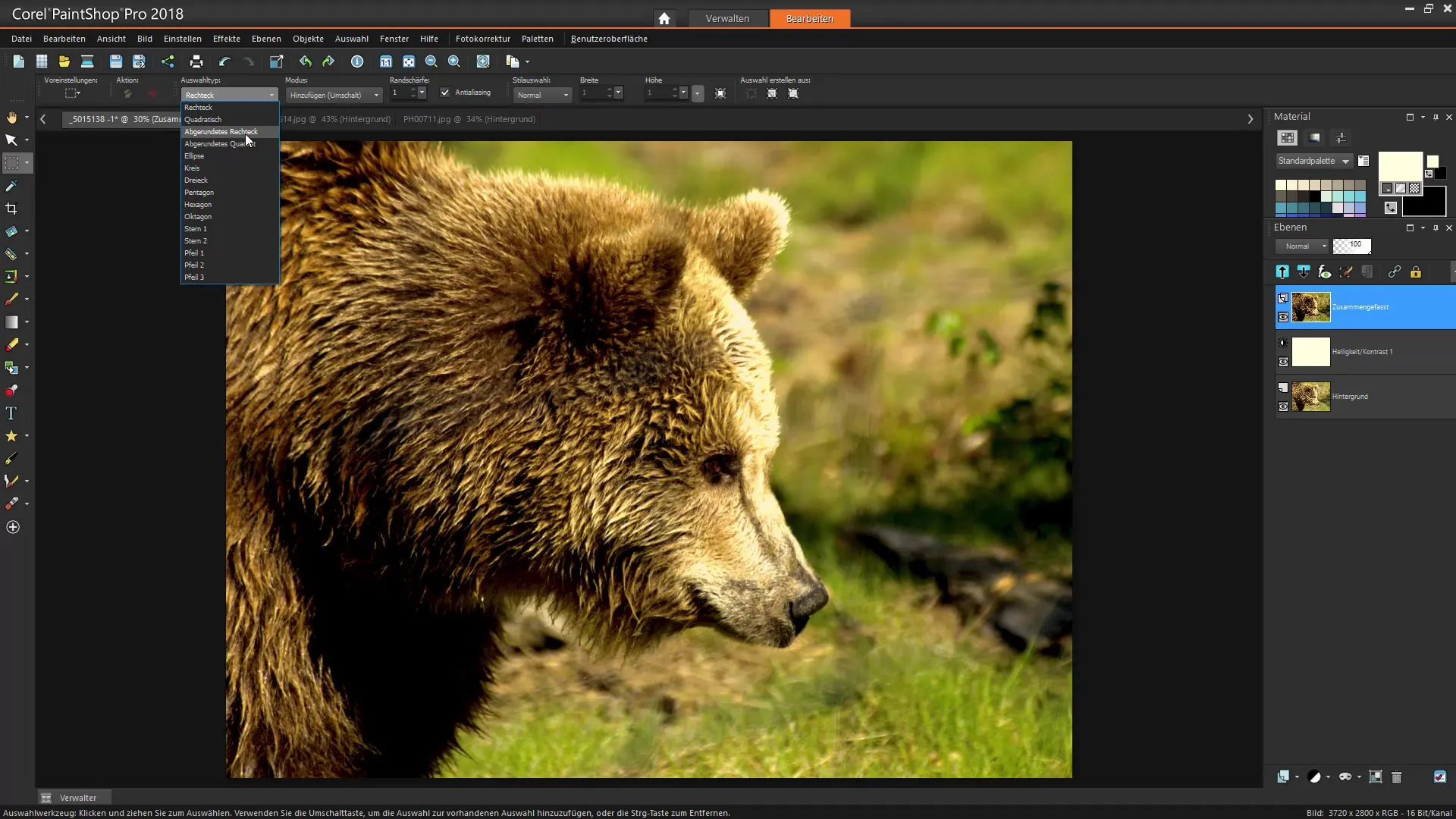
4. Prima selecție cu instrumentul de selecție liberă
Înainte de a începe să selectezi întregul obiect, îți recomand să faci o selecție grosieră cu instrumentul de selecție liberă. Alege o zonă din imagine pentru a marca mai întâi blana în mod grosier. În timpul acestei prime selecții, se vor pierde multe detalii, dar acest lucru este neimportant în acest pas.
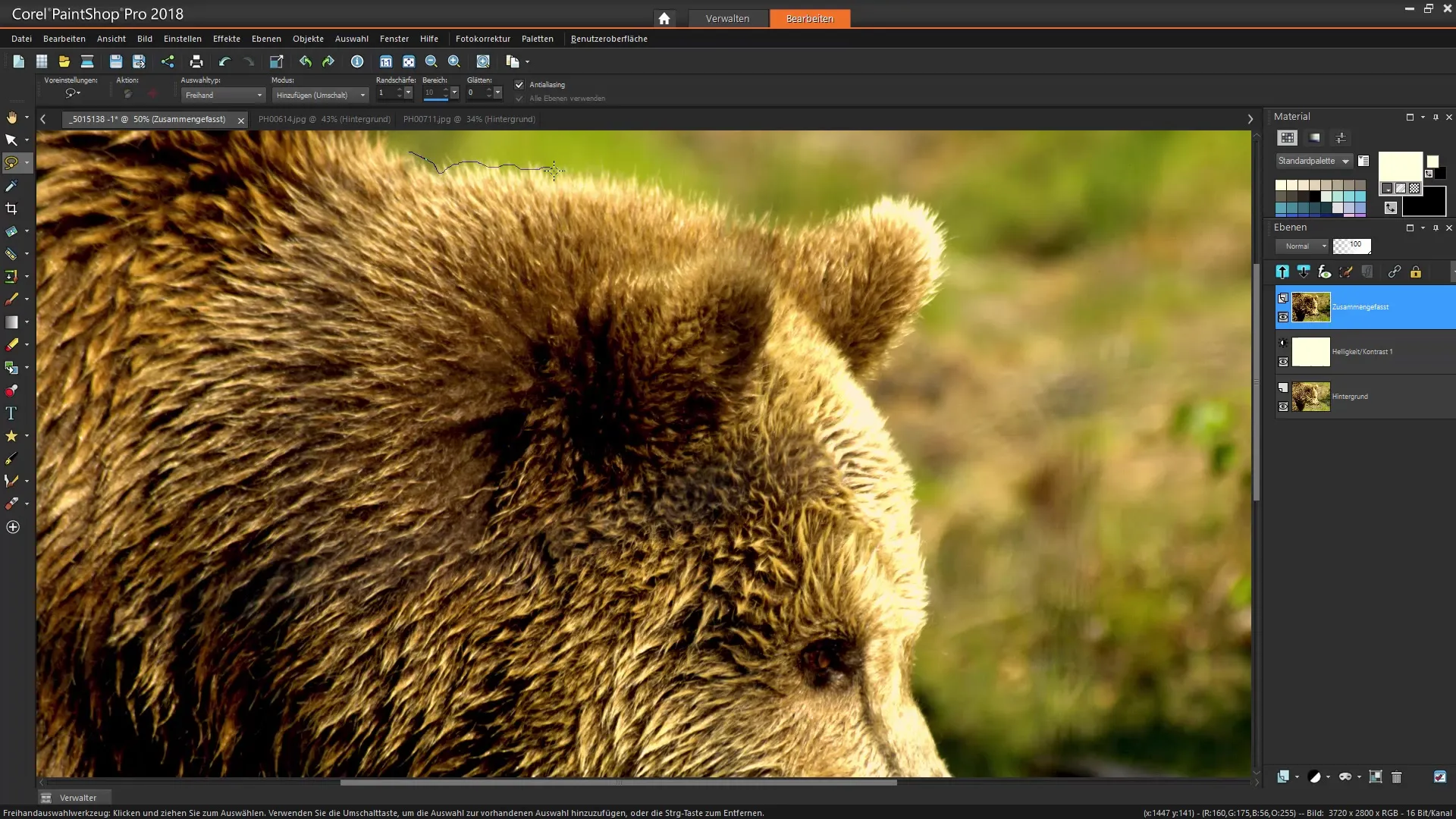
5. Editarea selecțiilor
După ce ai făcut o selecție grosieră, poți să o rafinezi. Folosește butonul „Editare selecție” din paleta de straturi. Acest lucru te va duce în modul de mască, unde poți ascunde/afişa zone ale selecției cu negru și alb. Un alt avantaj al modului de mască este că poți lucra cu dimensiuni diferite ale pensulei pentru a optimiza selecția.
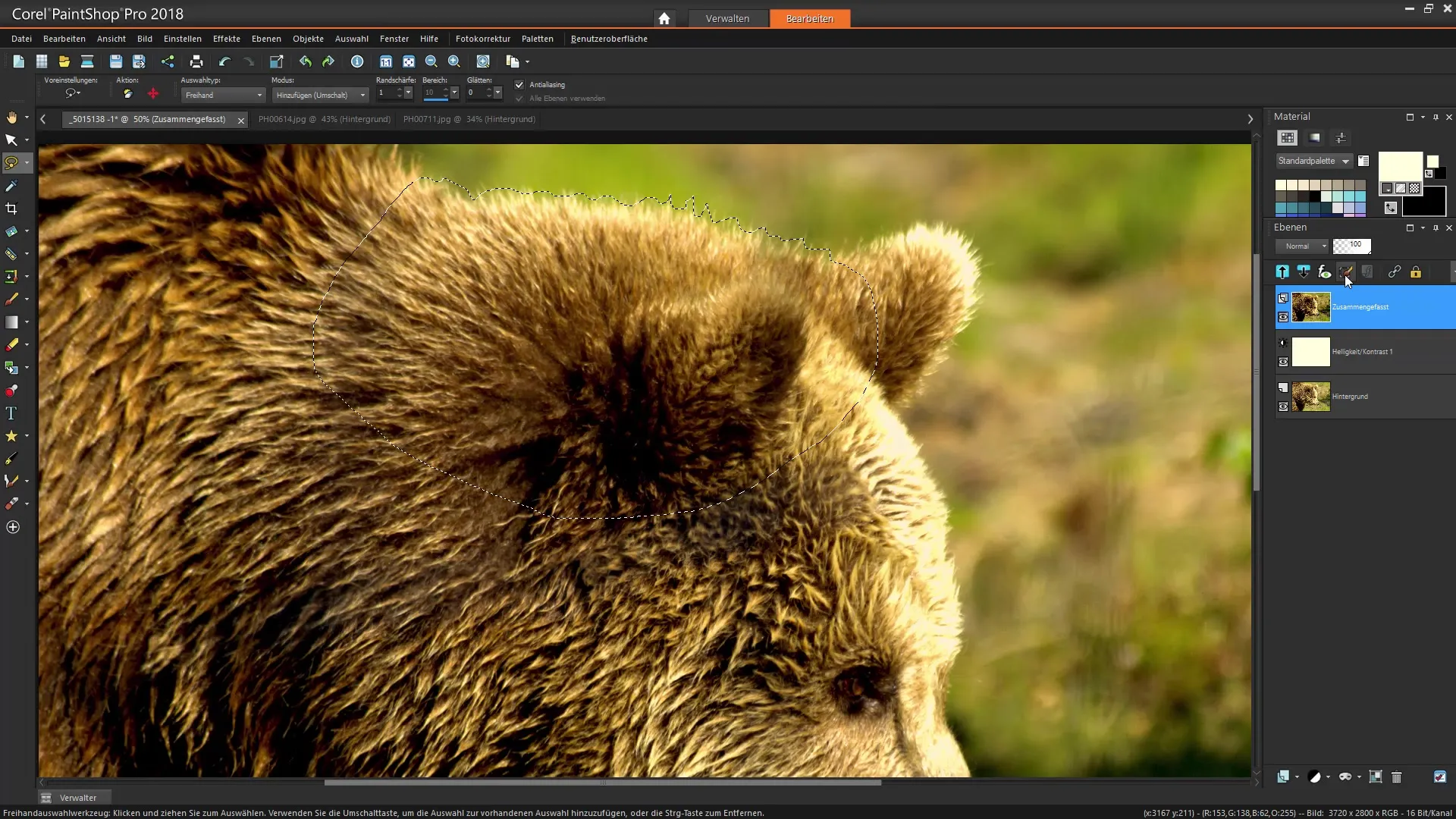
6. Utilizarea uneltelor de pensulă
Alege acum o pensulă adecvată pentru a captura mai precis structura părului din blană. Asigură-te că alegi un vârf de pensulă suficient de fin pentru a reda bine detaliile. De asemenea, poți ajusta duritatea, densitatea și dimensiunea pașilor pensulei pentru a obține un rezultat curat.
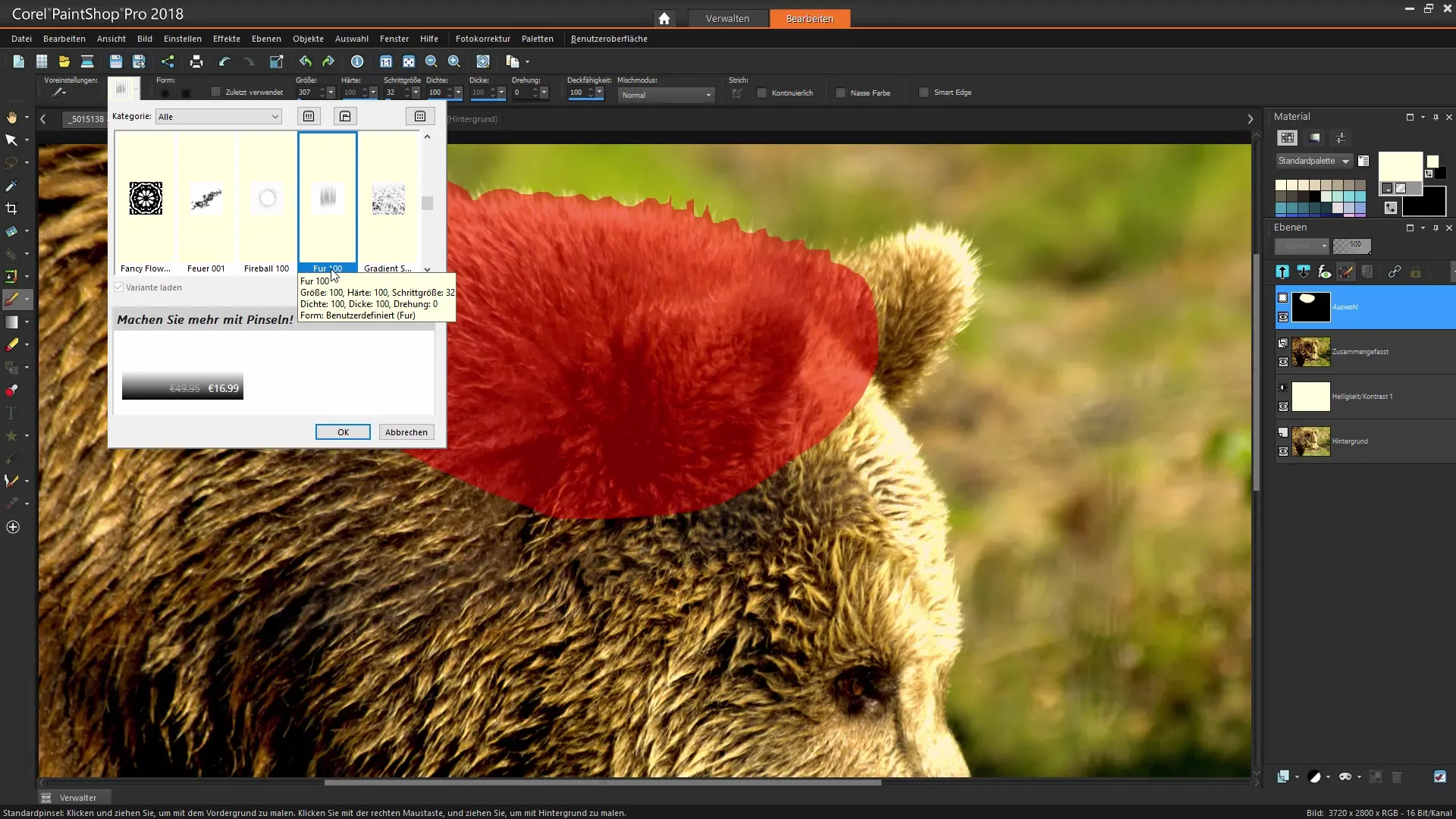
7. Lucrul cu bagheta magică
Dacă imaginea ta necesită, poți folosi și bagheta magică. Acest instrument te ajută să selectezi rapid suprafețe colorate mai mari. Asigură-te însă că ajustezi toleranța pentru a te asigura că doar zonele dorite sunt selectate și că nu sunt adăugate zone neintenționate.
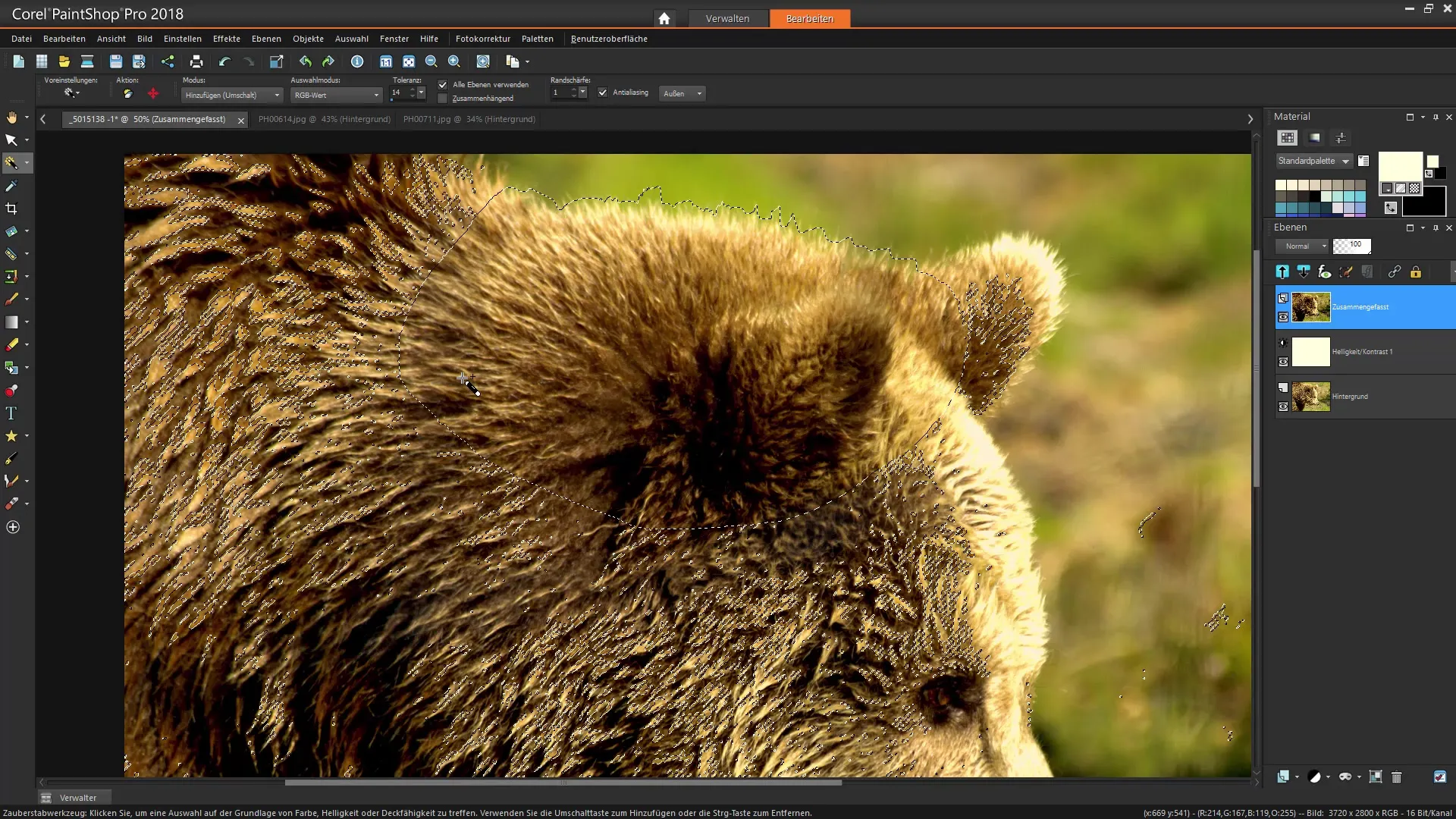
8. Rafinarea selecției
În acest pas, ar trebui să îți precizezi selecția. Folosește funcția „Înlocuire” sau „Adăugare” pentru a te asigura că doar zonele relevante sunt încercuite. Deși acest lucru poate dura ceva timp, este esențial pentru a obține un rezultat curat.
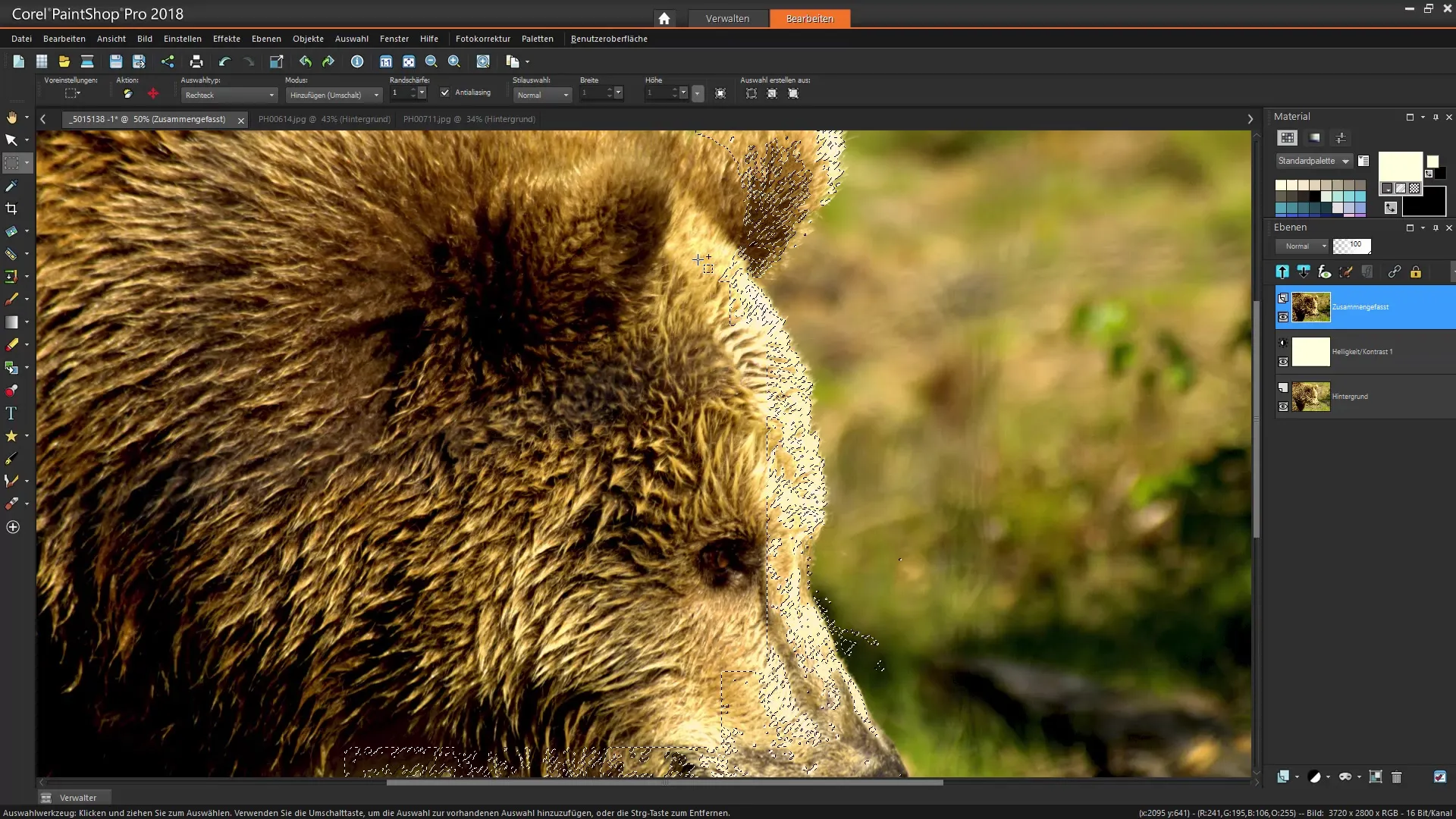
9. Utilizarea canalelor
Profită de oportunitatea de a separa imaginea în diferite canale de culoare. Acest lucru te poate ajuta să faci cea mai bună selecție, mai ales dacă subiectul tău se află pe un fundal în contrast. Canalul albastru va fi adesea mai util pentru zona exterioară pentru a crea o mască curată.
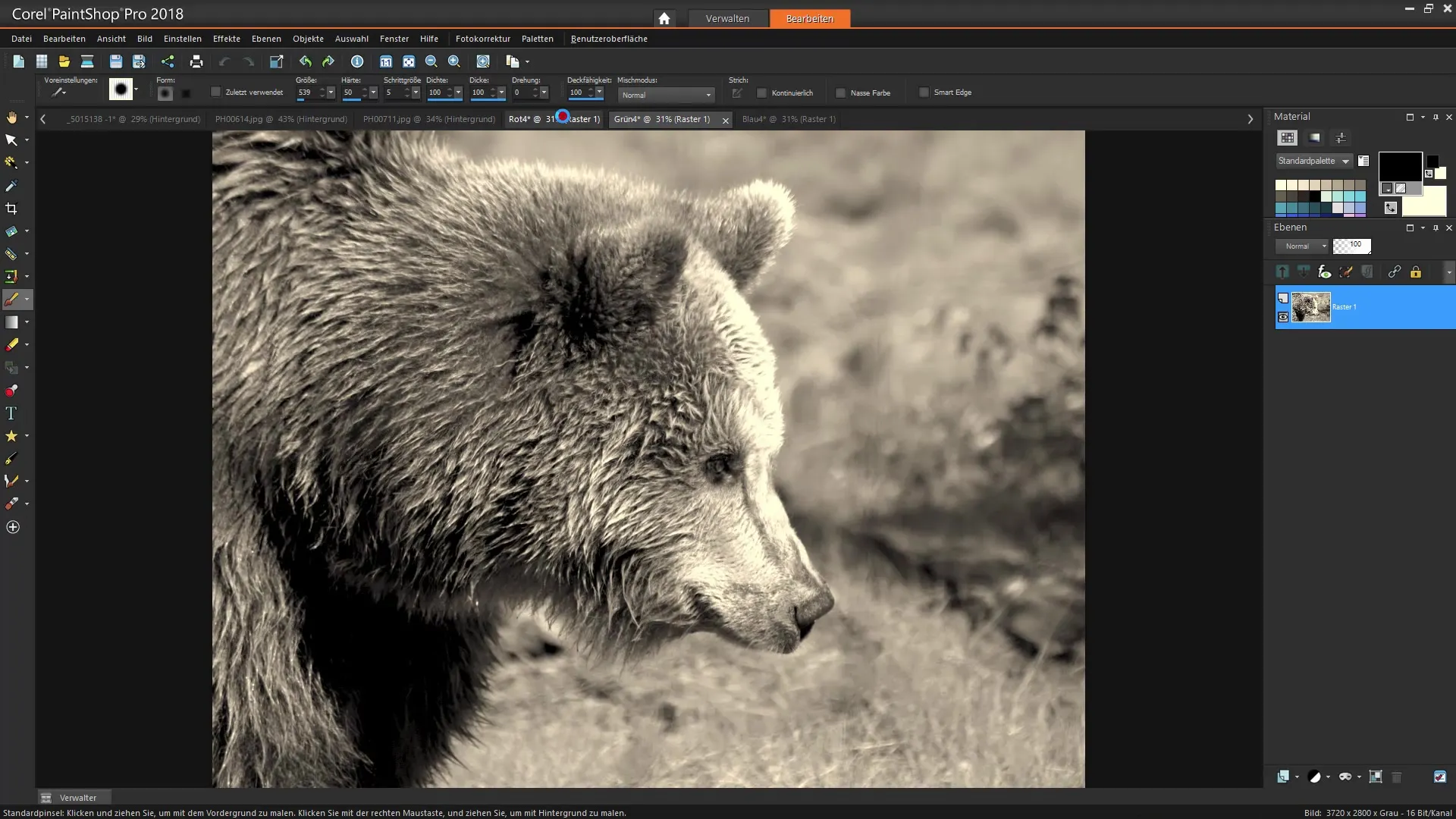
10. Salvarea selecției
Când ești mulțumit de selecția ta, salvează-o ca canal alfa. Aceasta îți va permite să revii la această selecție mai târziu. Acest lucru este deosebit de util dacă dorești să efectuezi alte modificări sau să aplici selecția pe o altă imagine.
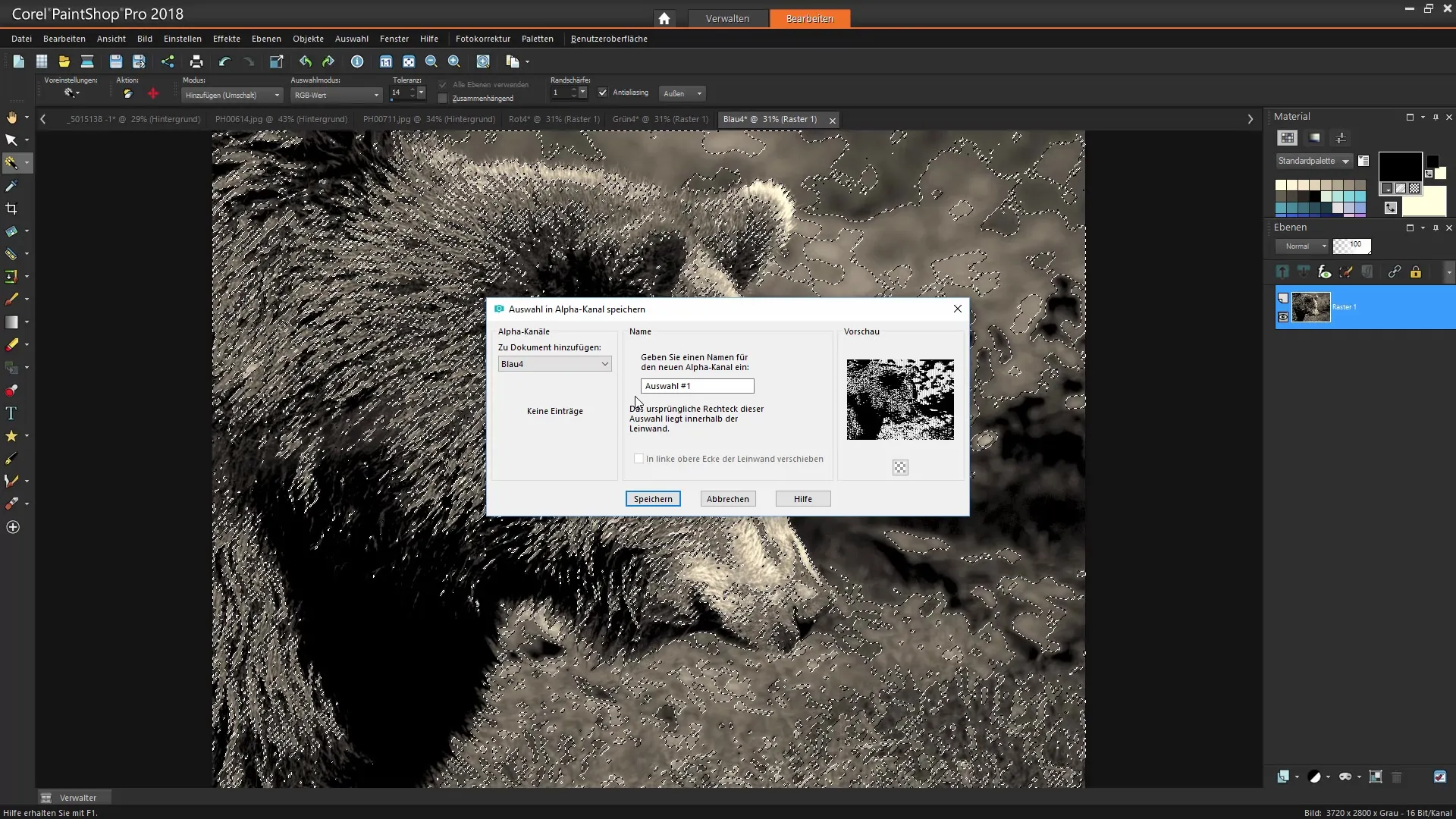
Rezumat – Corel PaintShop Pro: Efectuarea selecțiilor eficiente
În acest ghid, ai învățat multe tehnici utile pentru a efectua selecții precise în Corel PaintShop Pro. Accentul s-a pus pe pregătirea imaginii, pe aplicarea corectă a uneltelor de selecție și pe rafinarea și salvarea selecției pentru lucrările viitoare.
Întrebări frecvente
Cum pot să înlătur imagini în Corel PaintShop Pro?Folosește straturi de ajustare pentru a crește contrastul și luminozitatea și lucrează apoi cu uneltele de selecție.
Care este diferența dintre selecția liberă și selecția cu bagheta magică?Instrumentul de selecție liberă permite selecții mai detaliate, în timp ce bagheta magică permite selecții rapide și grosiere ale suprafețelor uniforme.
Pot combina mai multe metode de selecție?Da, poți combina diferite metode de selecție pentru a obține rezultate mai precise.


